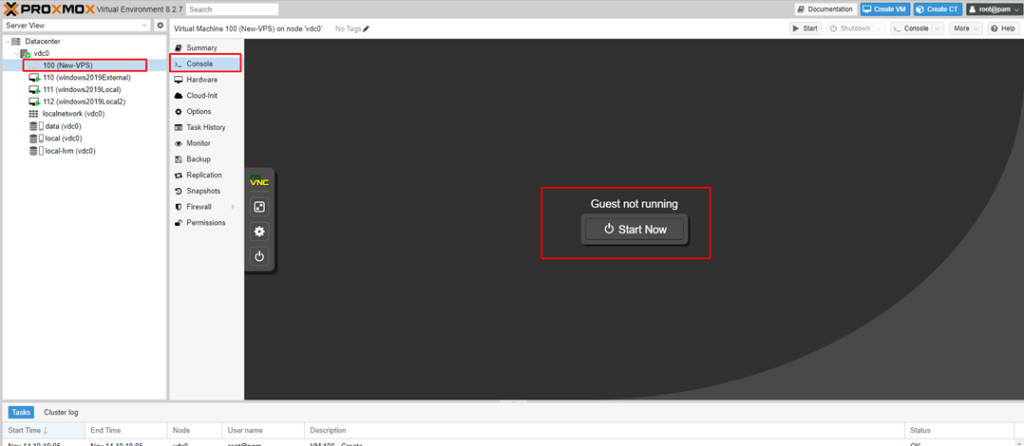1. Для создания новой виртуальной машины сначала необходимо закачать нужный образ в хранилище (либо загрузить с диска через меню Upload, или загрузить по указанному URL через меню Download from URL)
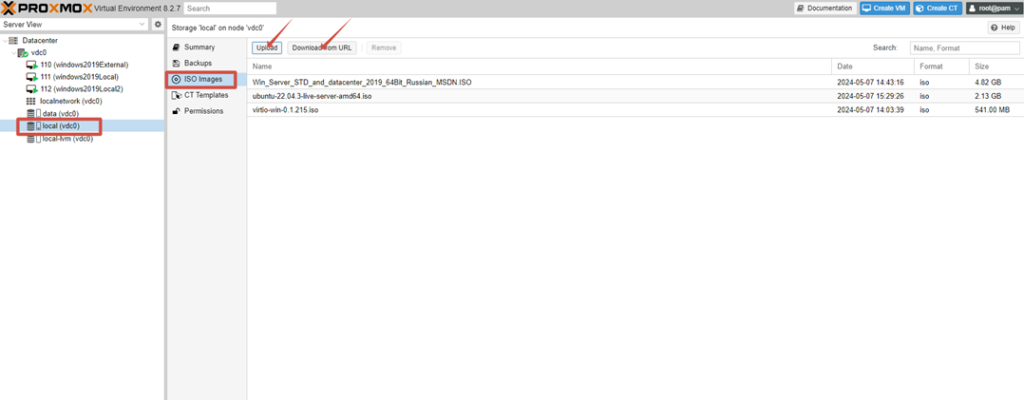
2. Для создания новой виртуальной машины в веб интерфейсе Proxmox выбираем – Create VM
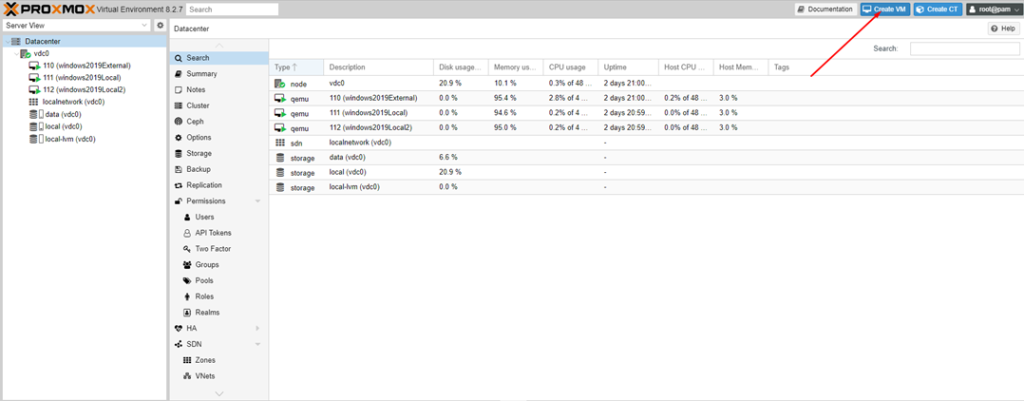
3. Указываем имя новой виртуальной машины

4. Выбираем образ, с которого будем устанавливать виртуальную машину и тип операционной системы
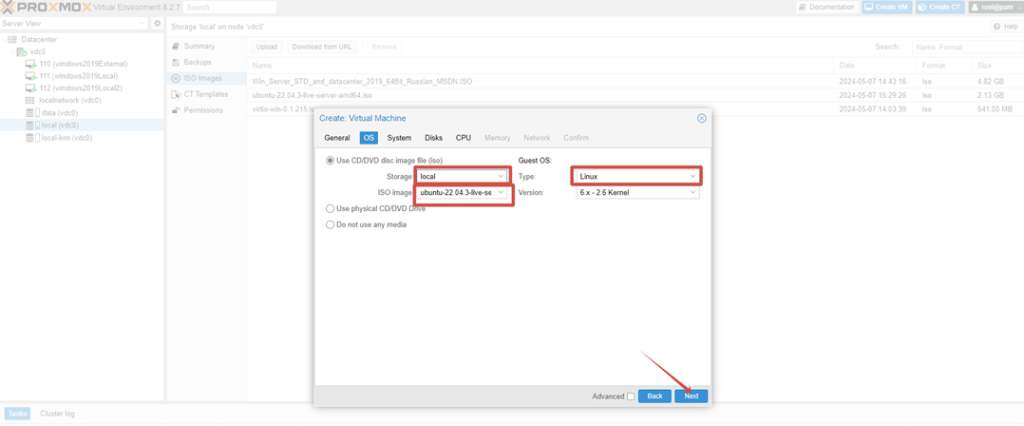
5. Далее можно все оставить по умолчанию, ставим галочку для установки Qemu Agenta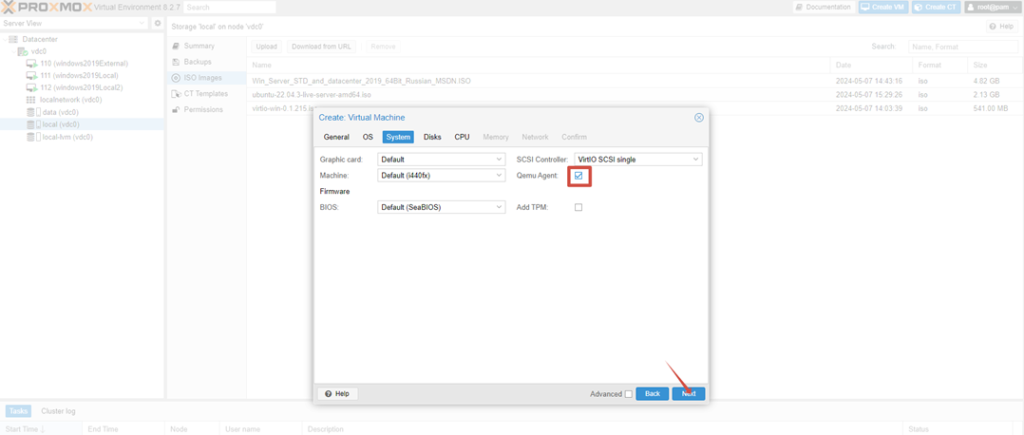
7. Ставим необходимое количество процессоров и выбираем тип виртуализации – host
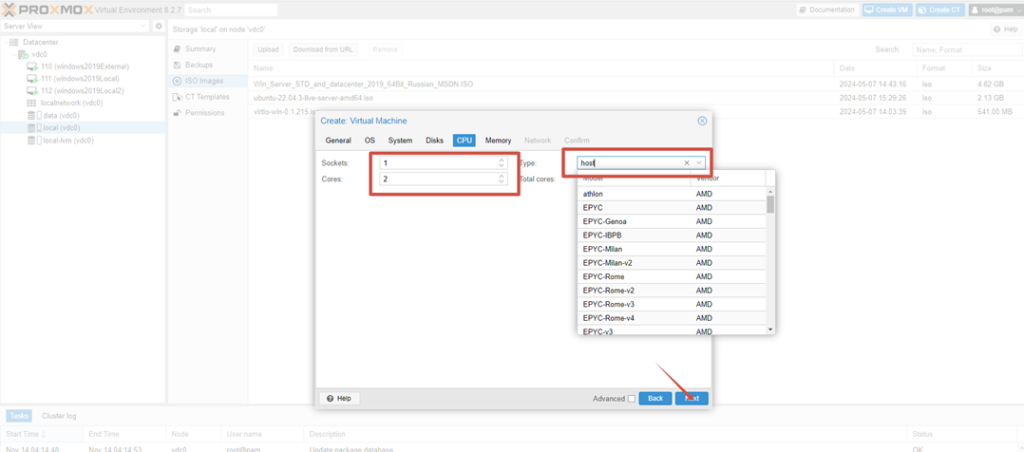
8. Выставляем необходимое количество оперативной памяти
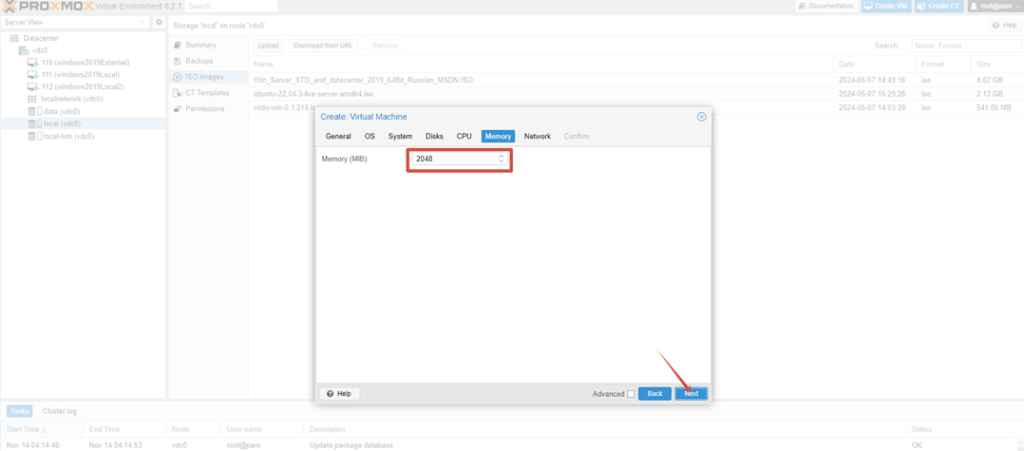
9. Выбираем нужный сетевой интерфейс (если у машины будет выделенный IP адрес – vmbr0, если будет локальный адрес в сети 192.168.50.0 с интернетом – vmbrNAT и если это локальный адрес из сети 192.168.100.0 без интернета - vmbrLocal ), так же снимаем галочку Firewall
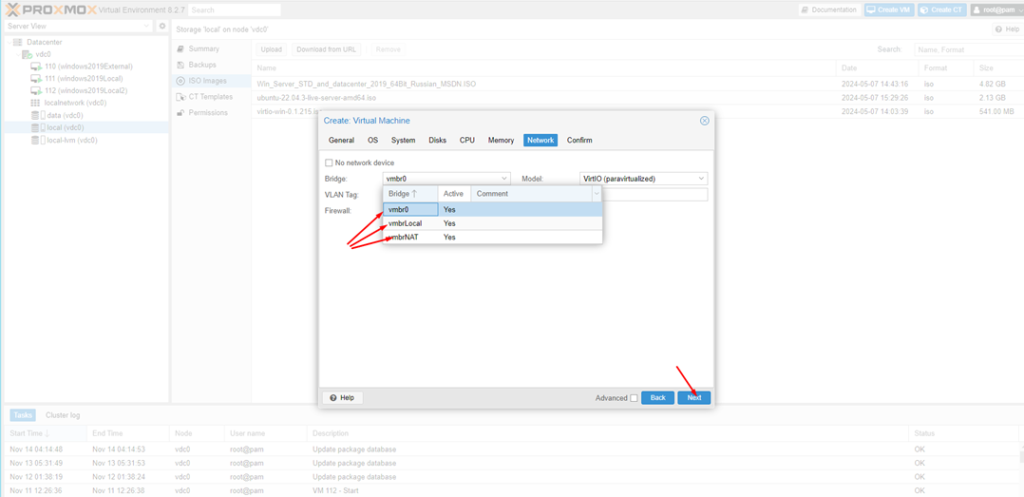
10. Подтверждаем конфигурацию машины
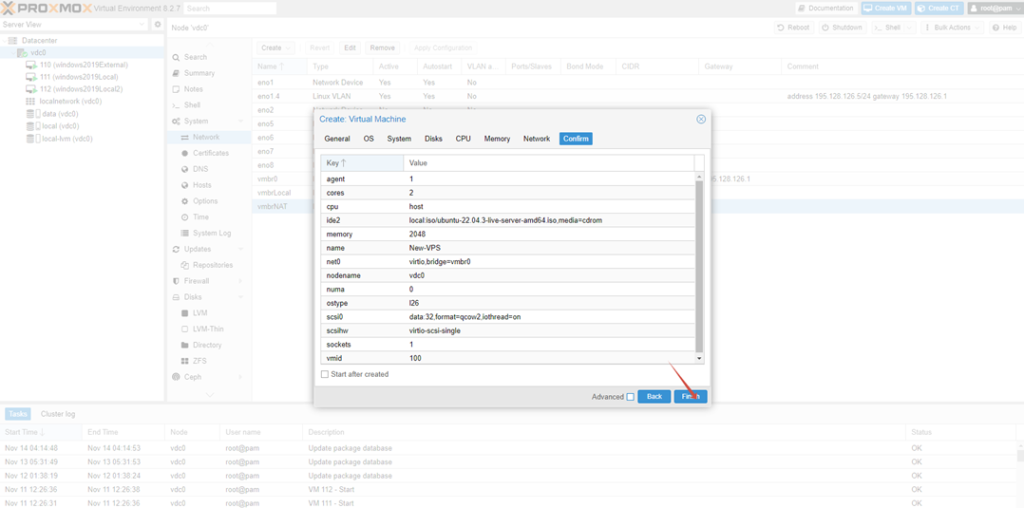
11. Выбираем созданную конфигурацию в левом меню, во вкладке Console нажимаем кнопку Start Now для начала установки виртуальной машины. Выполняем установку.
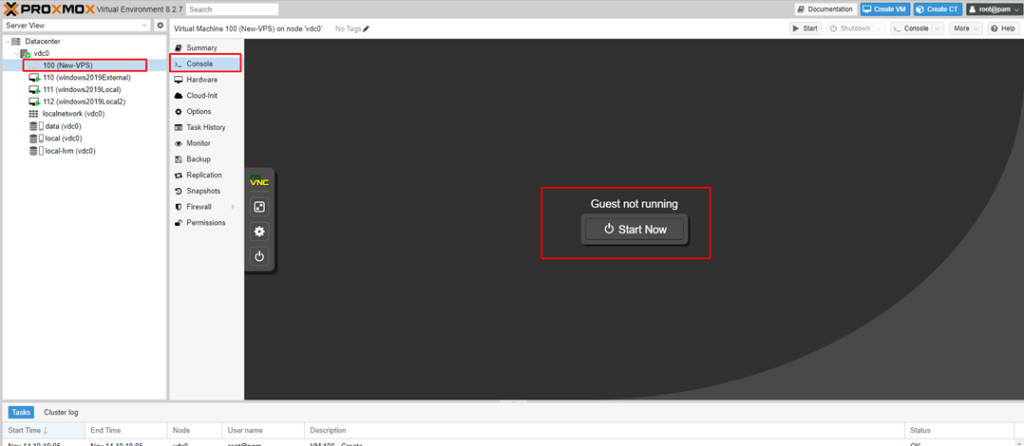
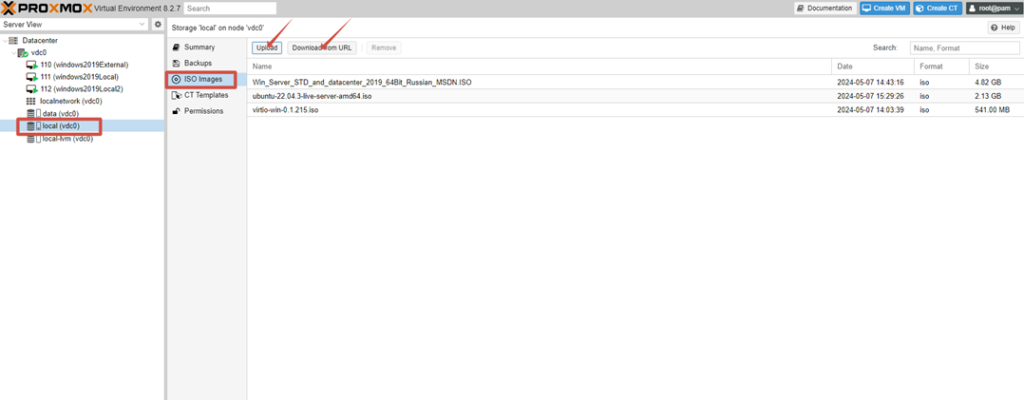
2. Для создания новой виртуальной машины в веб интерфейсе Proxmox выбираем – Create VM
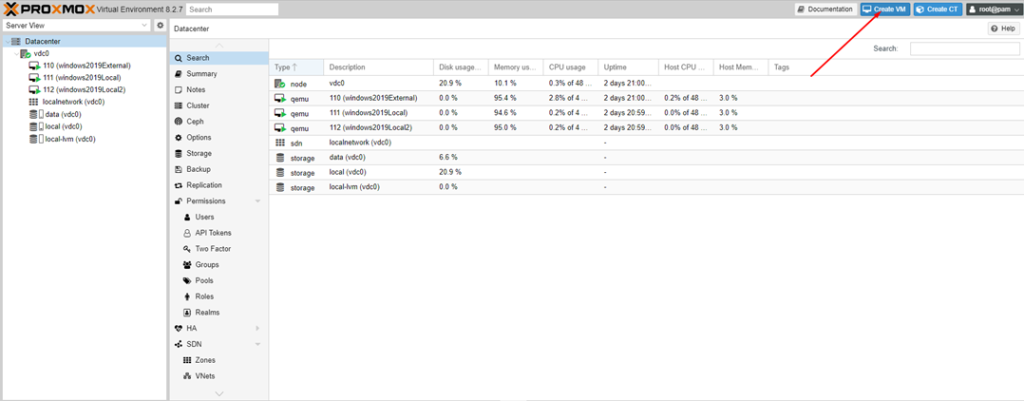
3. Указываем имя новой виртуальной машины

4. Выбираем образ, с которого будем устанавливать виртуальную машину и тип операционной системы
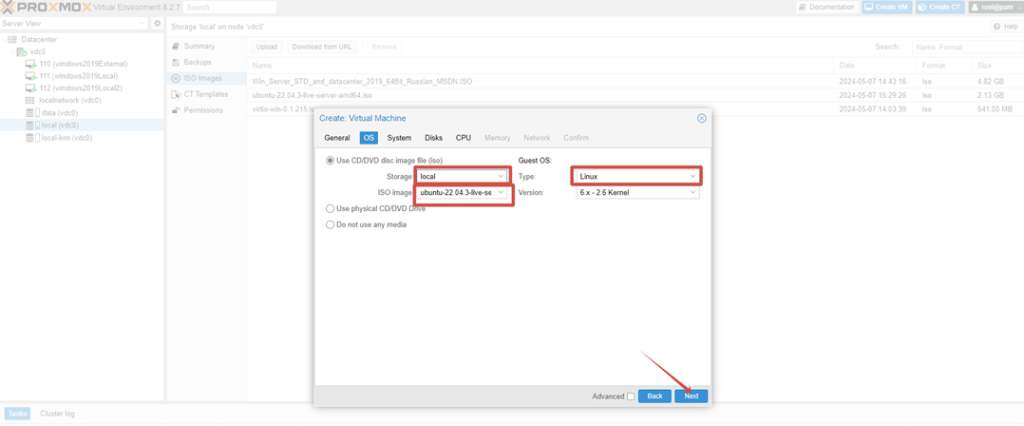
5. Далее можно все оставить по умолчанию, ставим галочку для установки Qemu Agenta
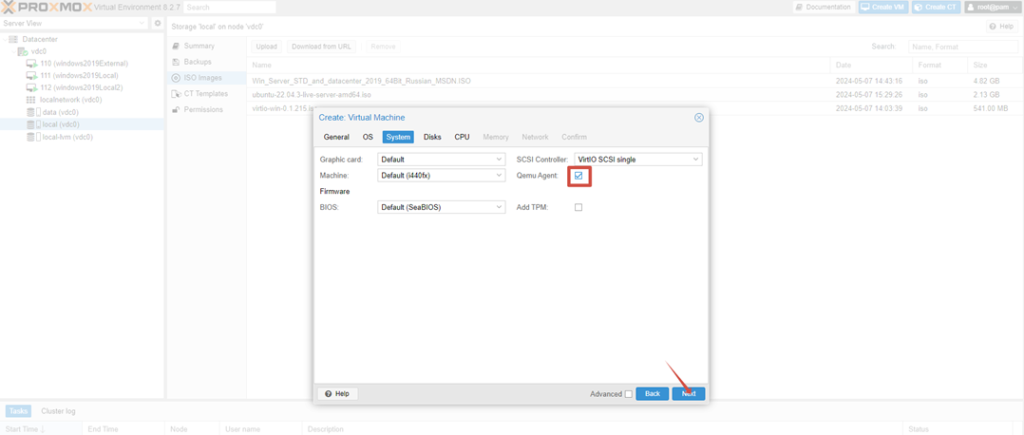
6. Выбираем хранилище, где будем хранить диск виртуальной машины и размер диска
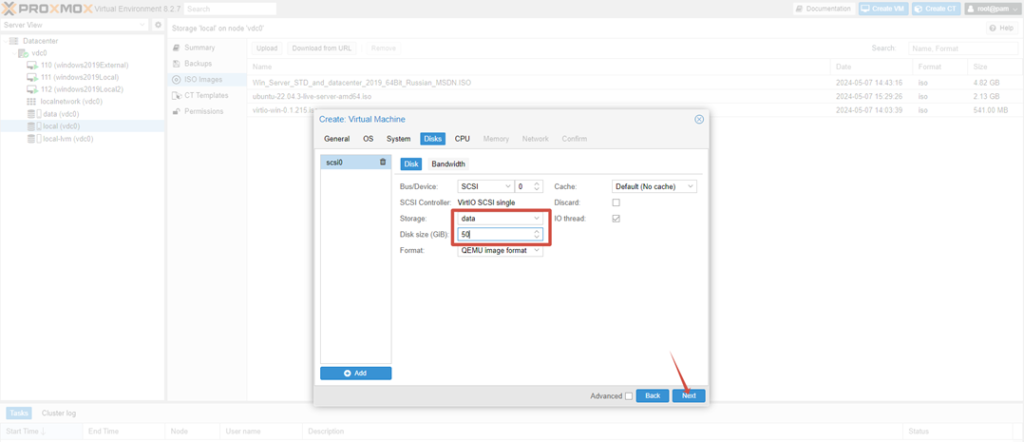
7. Ставим необходимое количество процессоров и выбираем тип виртуализации – host
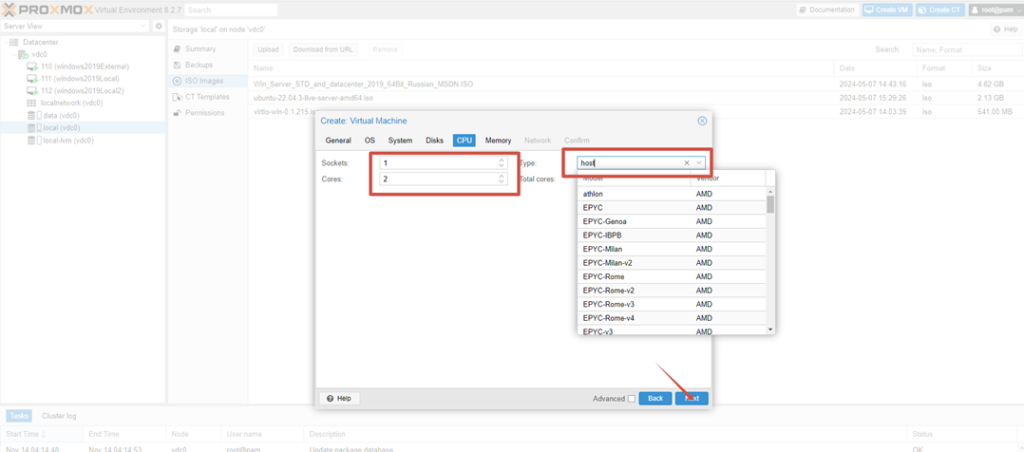
8. Выставляем необходимое количество оперативной памяти
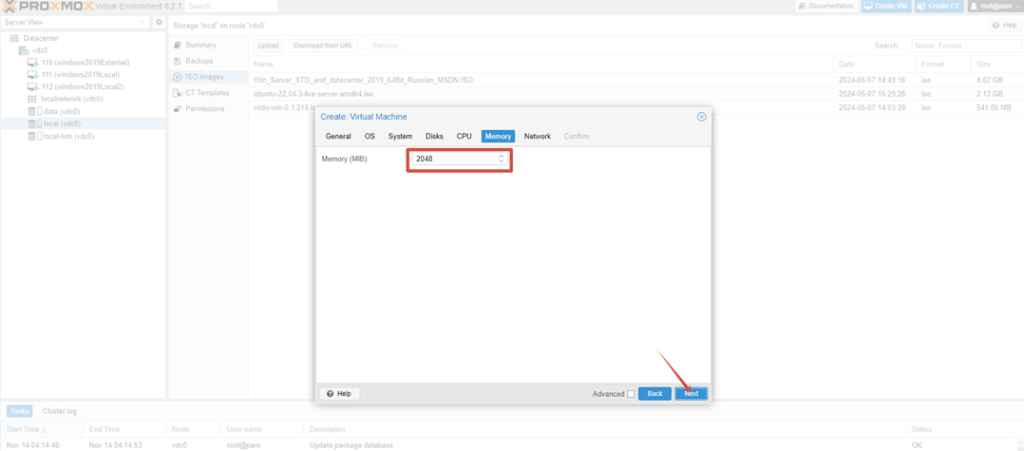
9. Выбираем нужный сетевой интерфейс (если у машины будет выделенный IP адрес – vmbr0, если будет локальный адрес в сети 192.168.50.0 с интернетом – vmbrNAT и если это локальный адрес из сети 192.168.100.0 без интернета - vmbrLocal ), так же снимаем галочку Firewall
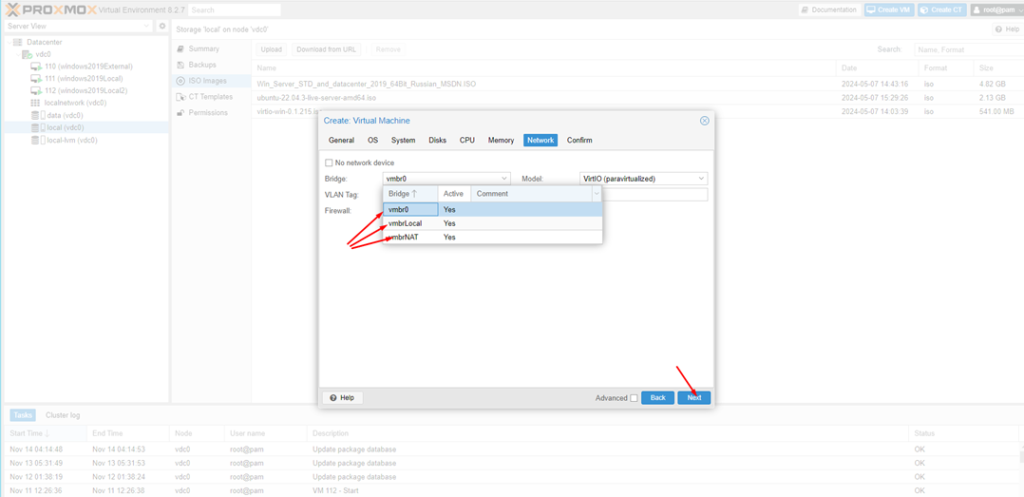
10. Подтверждаем конфигурацию машины
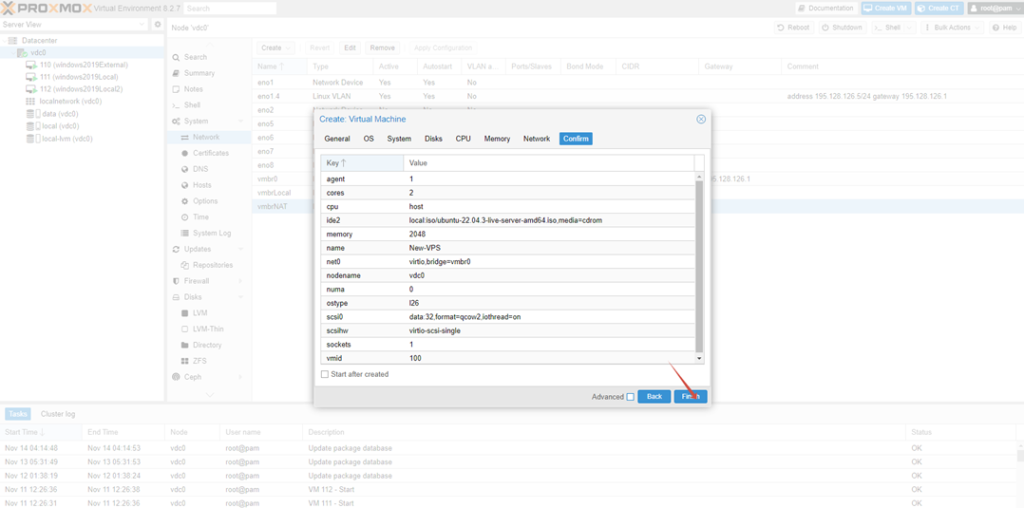
11. Выбираем созданную конфигурацию в левом меню, во вкладке Console нажимаем кнопку Start Now для начала установки виртуальной машины. Выполняем установку.